
Tehnologia oferă adesea facilități ridicole, cum ar fi posibilitatea de a porni computerul de la kilometri distanță fără a apăsa butonul de alimentare. Wake-on-LAN există de ceva timp, așa că să vedem cum funcționează și cum o putem activa.
Ce este Wake-on-LAN?
Wake-on-LAN (uneori prescurtat WoL) este un protocol standard industrial pentru trezirea computerelor dintr-un mod de consum foarte redus de la distanță. Definiția „modului de consum redus de energie” s-a schimbat puțin în timp, dar o putem înțelege în timp ce computerul este „oprit” și are acces la o sursă de alimentare. Protocolul permite, de asemenea, o capacitate suplimentară Wake-on-Wireless-LAN.
Acest lucru este util dacă intenționați să accesați computerul de la distanță din orice motiv: vă permite să păstrați accesul la fișierele și programele dvs., menținând în același timp computerul într-o stare de consum redus pentru a economisi energie electrică (și, bineînțeles, bani). Oricine folosește un program de tip VNC sau TeamViewer , sau păstrează un server de fișiere sau un program de jocuri disponibil, ar trebui să aibă probabil opțiunea activată din motive de comoditate.
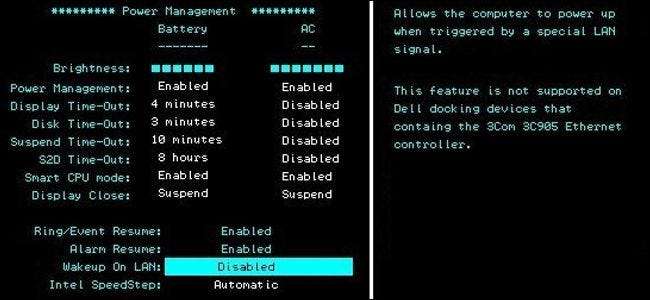
Wake-on-LAN depinde de două lucruri: placa de bază și placa de rețea. Placa de bază trebuie să fie conectată la o sursă de alimentare compatibilă cu ATX, așa cum sunt cele mai multe computere din ultimul deceniu. Cardul dvs. Ethernet sau wireless trebuie să accepte, de asemenea, această funcționalitate. Deoarece este setat fie prin BIOS, fie prin firmware-ul plăcii de rețea, nu aveți nevoie de software specific pentru a-l activa. Suportul pentru Wake-on-LAN este destul de universal în zilele noastre, chiar și atunci când nu este promovat ca o caracteristică, deci dacă aveți un computer construit în ultimul deceniu sau cam așa, sunteți acoperit.
Pentru cei dintre voi care vă construiesc propriile platforme, aveți grijă atunci când cumpărați o placă Ethernet. În timp ce majoritatea cardurilor încorporate de pe plăcile de bază nu au nevoie de acest pas, plăcile de rețea discrete necesită adesea un cablu cu 3 pini atașat la placa de bază pentru a suporta Wake on LAN. Faceți cercetările online înainte de a cumpăra, pentru a nu fi dezamăgiți mai târziu.
Pachetul Magic: Cum funcționează Wake-on-LAN
Calculatoarele Wake-on-LAN așteptă în esență să sosească un „pachet magic” care include adresa MAC a plăcii de rețea în acesta. Aceste pachete magice sunt trimise de un software profesional realizat pentru orice platformă, dar pot fi trimise și de către routere și site-uri web bazate pe internet. Porturile tipice utilizate pentru pachetele magice WoL sunt UDP 7 și 9. Deoarece computerul ascultă în mod activ un pachet, o anumită energie alimentează placa de rețea, ceea ce va duce la descărcarea mai rapidă a bateriei laptopului dvs., astfel încât războinicii rutieri ar trebui să aibă grijă să transforme acest lucru opriți când trebuie să scoateți un suc suplimentar.
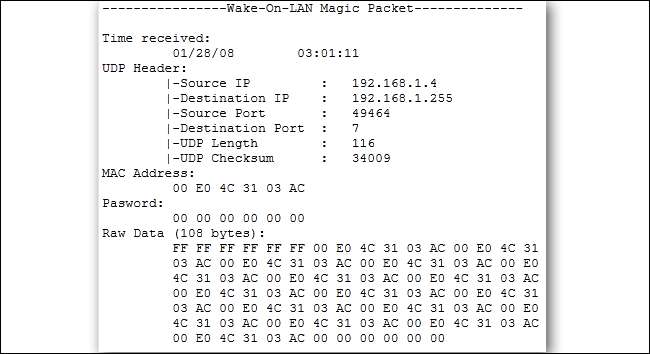
Pachetele magice sunt de obicei trimise pe întreaga rețea și conțin informații despre subrețea, adresa de difuzare în rețea și adresa MAC a plăcii de rețea a computerului țintă, indiferent dacă este Ethernet sau wireless. Imaginea de mai sus arată rezultatele unui instrument de sniffer de pachete utilizat pe pachetul magic, care pune în discuție exact cât de sigure sunt atunci când sunt utilizate în rețele nesigure și pe internet. Într-o rețea sigură sau pentru uz casnic de bază, nu ar trebui să existe niciun motiv practic de îngrijorare. Mulți producători de plăci de bază implementează deseori software împreună cu capabilitățile Wake-on-LAN pentru a oferi scenarii de utilizare fără probleme sau în mare parte fără configurații.
Cum să activați Wake-on-LAN pe sistemul dvs.
Pentru a începe să utilizați Wake-on-LAN, va trebui să o activați în câteva locuri - de obicei BIOS-ul dvs. și din Windows. Să începem cu BIOS-ul.
În BIOS
LEGATE DE: Ce face BIOS-ul unui computer și când ar trebui să-l folosesc?
Majoritatea computerelor mai vechi și multe dintre cele moderne au setările lor Wake-on-LAN îngropat în BIOS . Pentru a intra în BIOS, va trebui să apăsați o tastă în timp ce porniți computerul - de obicei Ștergeți, Escape, F2 sau altceva (ecranul de pornire vă va oferi instrucțiuni cu privire la ce tastă să apăsați pentru a intra în configurare). După ce vă aflați, verificați sub Gestionarea energiei sau Opțiuni avansate sau ceva de acest fel.
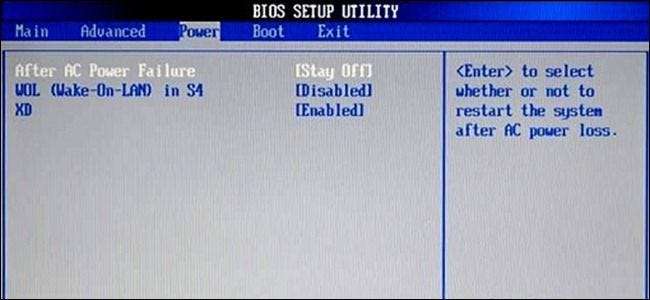
Pe BIOS-ul acestui computer HP, setarea se găsește lângă opțiunea „reluare după întreruperea alimentării”. Unele nu sunt atât de evidente: pe placa de bază ASUS (de mai jos), opțiunea Wake on LAN este îngropată cu două straturi adânci în sistemul de meniu, sub „Pornire prin PCIE / PCI”, deoarece controlerul de rețea încorporat se află în spatele Controler PCI - este vizibil doar că aceasta este opțiunea potrivită în textul descrierii.

Ideea este că nu este întotdeauna ușor sau evident să găsești opțiunea relevantă, deoarece sistemele de meniu BIOS variază atât de mult. Dacă aveți probleme, consultați manualul computerului sau al plăcii de bază sau efectuați o căutare rapidă pe Google. Amintiți-vă că majoritatea producătorilor oferă versiuni PDF ale documentației online.
În Windows
De asemenea, va trebui să activați Wake-on-LAN în sistemul dvs. de operare. Iată cum merge în Windows. Deschideți meniul Start și tastați „Device Manager”. Deschideți Device Manager și extindeți secțiunea „Adaptoare de rețea”. Faceți clic dreapta pe placa de rețea și accesați Proprietăți, apoi faceți clic pe fila Avansat.
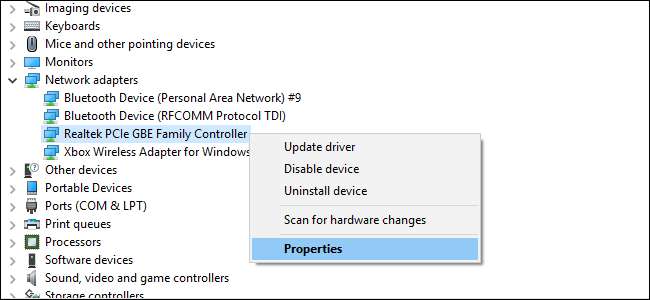
Derulați în jos în listă pentru a găsi „Wake on Magic Packet” și schimbați valoarea la „Enabled”. Puteți lăsa singur celelalte setări „Wake on”. (Notă: una dintre platformele noastre de testare nu avea această opțiune, dar Wake-on-LAN a funcționat în continuare bine, cu celelalte setări din acest ghid activate corect - deci nu vă îngrijorați dacă nu există.)
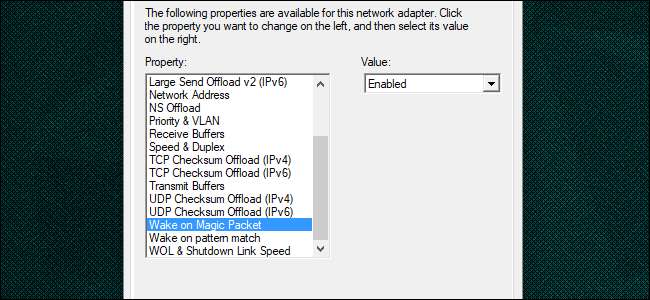
Acum faceți clic pe fila Gestionare energie și asigurați-vă că sunt activate casetele „Permiteți acestui dispozitiv să trezească computerul” și „Permiteți numai unui pachet magic să trezească computerul”. Faceți clic pe OK când ați terminat.
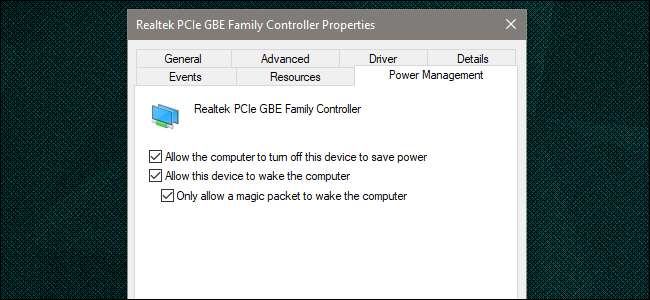
În macOS
Deschideți Preferințele sistemului și alegeți Economizor de energie. Ar trebui să vedeți „Wake for Network Access” sau ceva similar. Aceasta permite Wake-on-LAN.
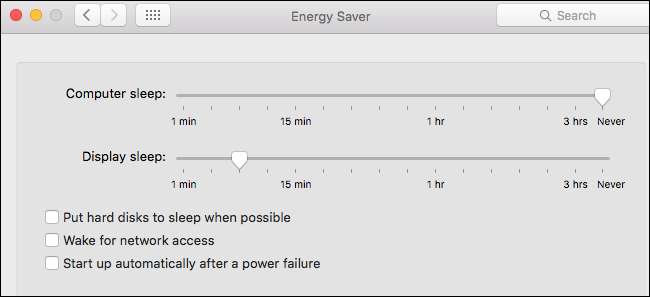
În Linux
Ubuntu are un instrument excelent care poate verifica dacă aparatul dvs. acceptă Wake-on-LAN și îl poate activa. Deschideți un terminal și instalați
ettool
cu următoarea comandă:
sudo apt-get install ethtool
Vă puteți verifica compatibilitatea executând:
sudo ethtool eth0
Dacă interfața dvs. implicită este altceva, înlocuiți-o cu
eth0
.
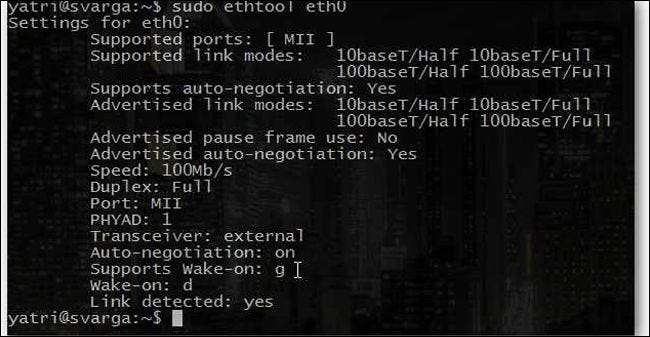
Căutați secțiunea „Suporturi de activare”. Atâta timp cât una dintre literele enumerate este
g
, puteți utiliza pachete magice pentru Wake-on-LAN. Pentru a activa această opțiune, utilizați următoarea comandă.
sudo ethtool -s eth0 wol g
Acest lucru ar trebui să aibă grijă de el. Puteți rula comanda pentru a verifica și a vedea dacă este activată acum. Căutați secțiunea „Wake on”. Ar trebui să vedeți un
g
în loc de a
d
acum.
Cum să vă treziți computerul cu pachete magice Wake-on-LAN

Pentru a trimite solicitări Wake-on-LAN, aveți la dispoziție o mulțime de opțiuni.
depicti are o serie excelentă de instrumente ușoare pentru a face treaba, inclusiv una bazată pe GUI pentru Windows și una bazată pe linia de comandă atât pentru Windows, cât și pentru macOS. Wiki.tcl.tk are un script ușor pe mai multe platforme, care gestionează și solicitările.
DD-WRT are un suport WoL excelent , deci, dacă nu aveți chef să descărcați software pentru a face acest lucru, nu trebuie să faceți acest lucru. Sau, dacă sunteți afară, puteți utiliza dispozitivul dvs. Android să vă treziți computerele.
În plus, multe aplicații acceptă Wake-on-LAN în interiorul lor. De exemplu, dacă încercați accesați computerul de departe cu un program desktop de la distanță , puteți activa computerul adormit cu butonul încorporat TeamViewer „Wake Up”, care folosește Wake-on-LAN.

Este posibil să trebuiască să modificați alte setări din acel program pentru ca acesta să funcționeze, deci consultați manualul programului pentru mai multe informații despre Wake-on-LAN.
În plus, în funcție de program, Wake-on-LAN poate funcționa numai dacă trimiteți pachetul magic de pe un computer din rețeaua dvs. existentă. Dacă programul dvs. nu gestionează automat conexiunile de rețea pentru Wake-on-LAN, va trebui să configurați routerul pentru a redirecționa porturile UDP numărul 7 și 9, în special pentru adresa MAC a computerului la care vă conectați. Dacă nu sunteți sigur cum să faceți acest lucru, consultați ghidul nostru redirecționarea porturilor de la router . Poate doriți configurați un DNS dinamic pentru a nu fi nevoie să verificați de fiecare dată adresa IP a computerului la distanță.
LEGATE DE: Cum să redirecționați porturile de pe router







